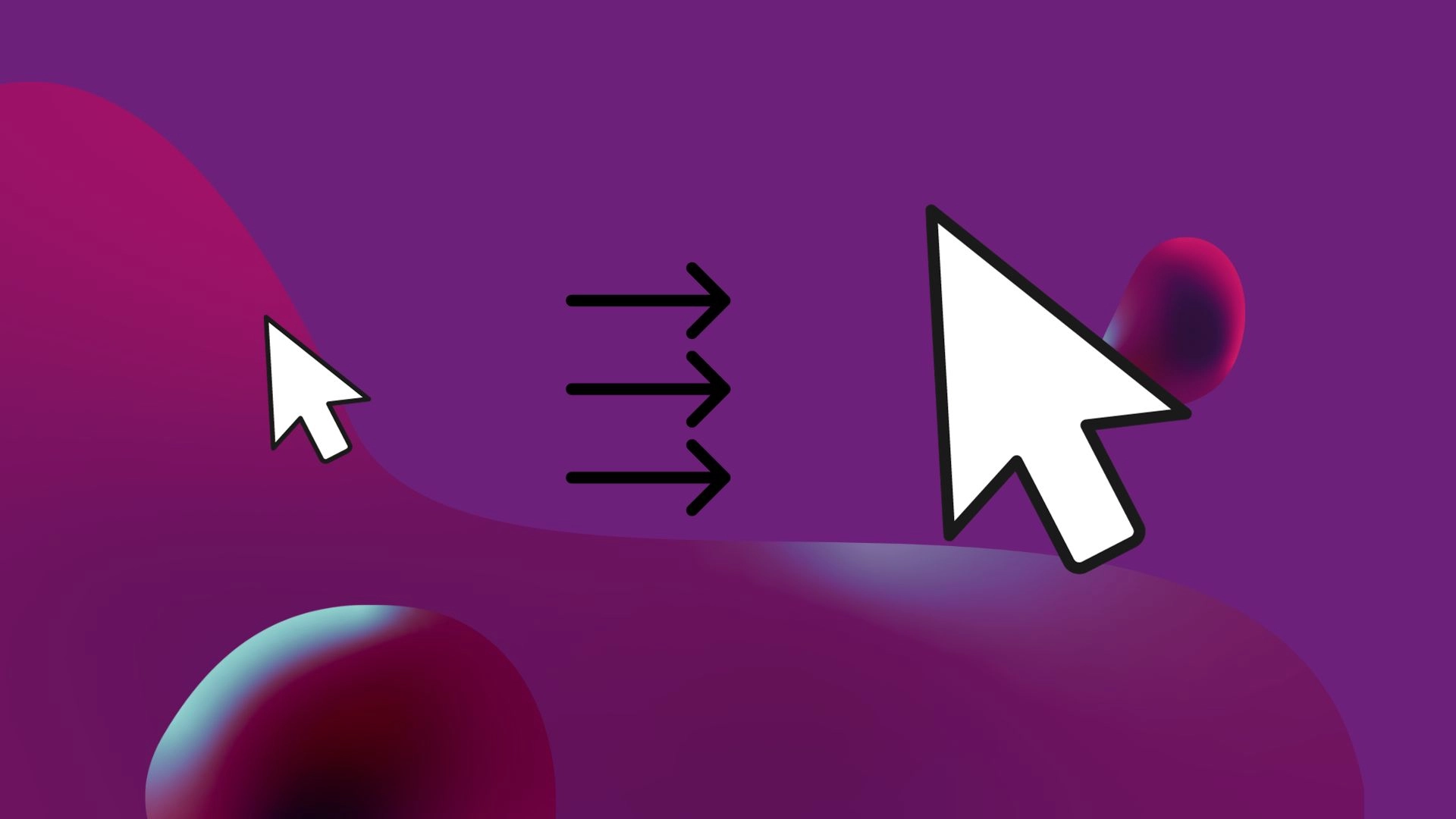In Windows gibt es verschiedene Möglichkeiten, die Cursorgröße anzupassen. Die gängigste Methode ist über die Windows-Einstellungen, bei der man durch eine intuitive Benutzeroberfläche die Größe mit einem Schieberegler verändern kann. Eine weitere, traditionellere Option ist die Systemsteuerung, eine bewährte Methode für langjährige Windows-Benutzer. Hier kann man im Bereich „Hardware und Sound“ die Zeigergröße ändern.
Für technisch versiertere Benutzer gibt es auch die Möglichkeit, über den Registrierungseditor tiefgreifende Anpassungen vorzunehmen. Dabei navigiert man zu spezifischen Schlüsseln und ändert Wertdaten, um die Cursorgröße zu beeinflussen. Es ist jedoch Vorsicht geboten, da Fehler im Registrierungseditor das System beeinträchtigen können. Insgesamt bieten diese Methoden eine breite Palette von Optionen für unterschiedliche Anforderungen und Kenntnisstände.
Ändern der Cursorgröße über die Einstellungen unter Windows
Die einfachste und direkteste Methode, die Cursorgröße zu ändern, ist über die Windows-Einstellungen. Dies bietet eine intuitive Benutzeroberfläche und ist für die meisten Benutzer zugänglich.
- Drücken Sie die Windows-Taste und das „I“ gleichzeitig, um die Einstellungen zu öffnen.
- Klicken Sie auf „Bluetooth und Geräte„.
- Wählen Sie im linken Menü „Maus„.
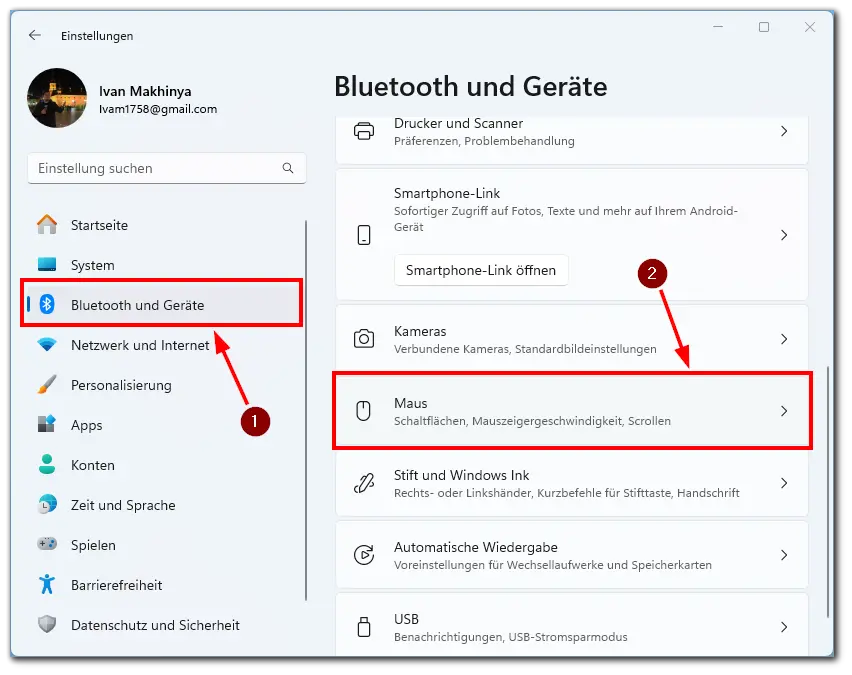
- Klicken Sie dann auf die Option „Mauszeiger„.
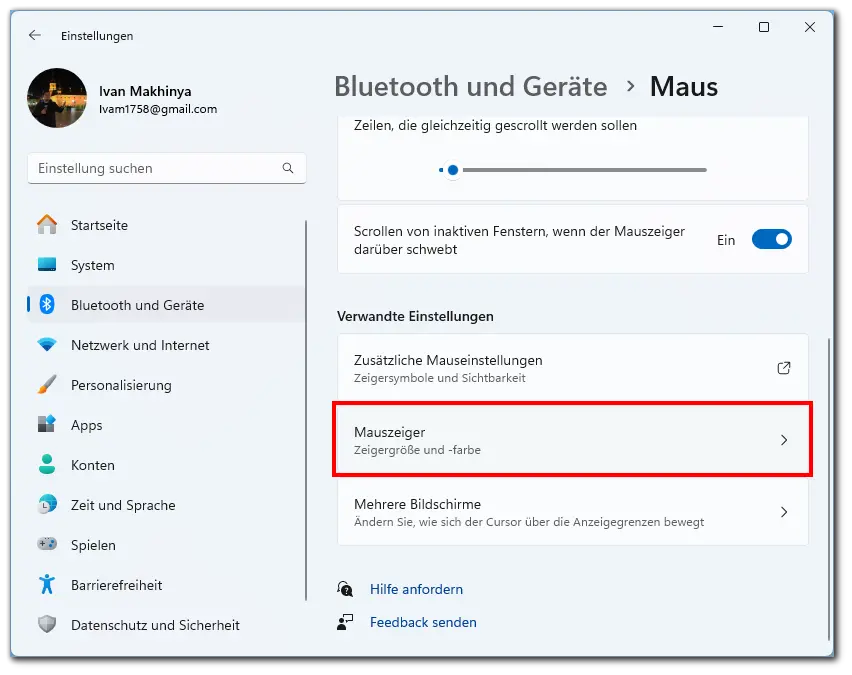
- Hier sehen Sie einen Schieberegler, mit dem Sie die Cursorgröße anpassen können.
- Passen Sie den Cursor nach Ihren Wünschen an und schließen Sie das Fenster.
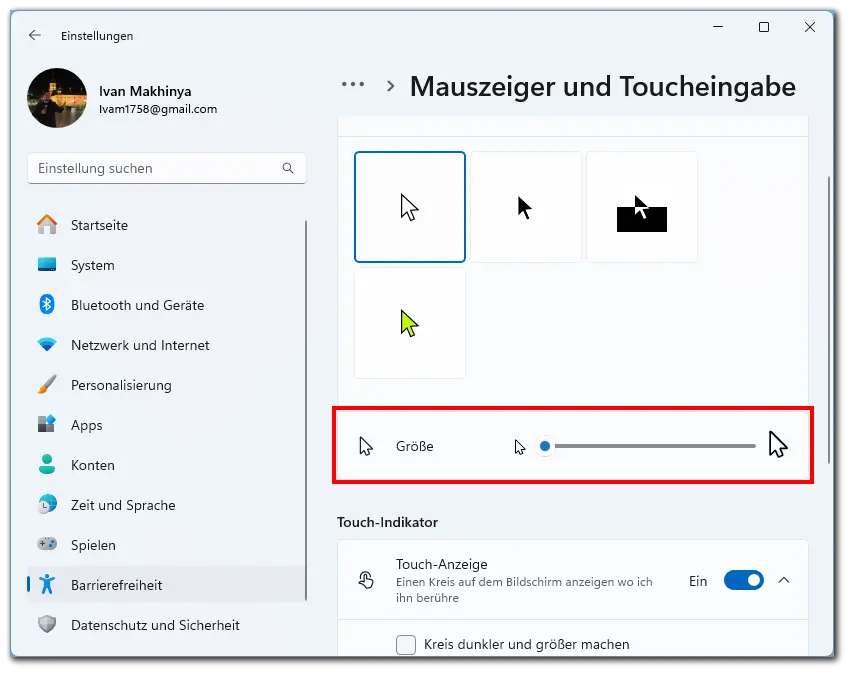
Mit nur wenigen Klicks in den Windows-Einstellungen können Sie die Größe des Cursors nach Ihren Wünschen anpassen. Diese Methode ist sowohl schnell als auch einfach.
Ändern der Cursorgröße über die Systemsteuerung unter Windows
Eine ältere Methode, aber immer noch relevant, ist die Änderung der Cursorgröße über die Systemsteuerung.
- Geben Sie „Systemsteuerung“ in das Windows-Suchfeld ein und öffnen Sie es.
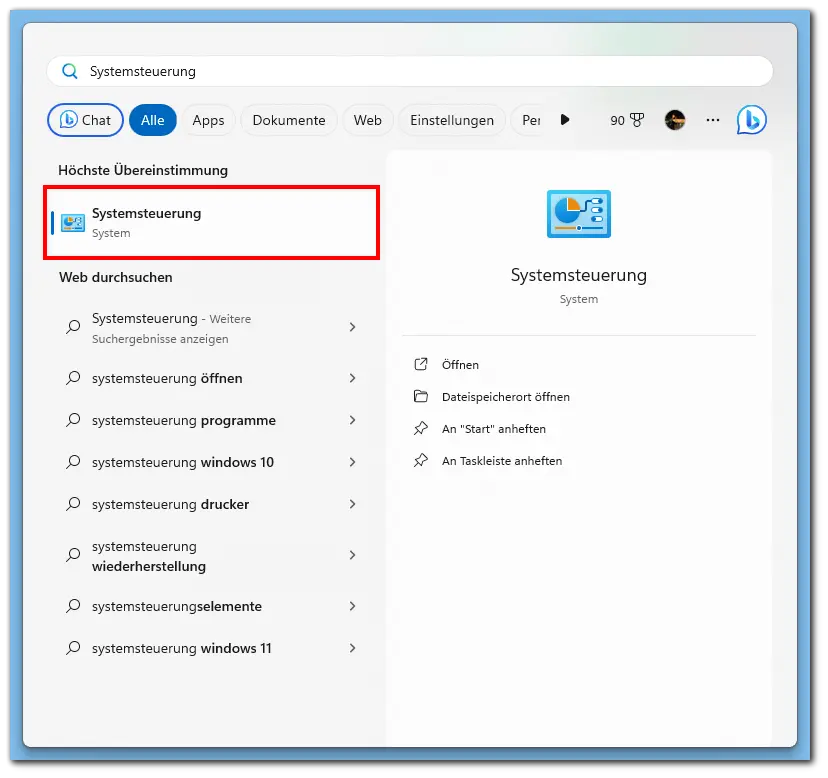
- Klicken Sie auf „Center für erleichterte Bedienung„.
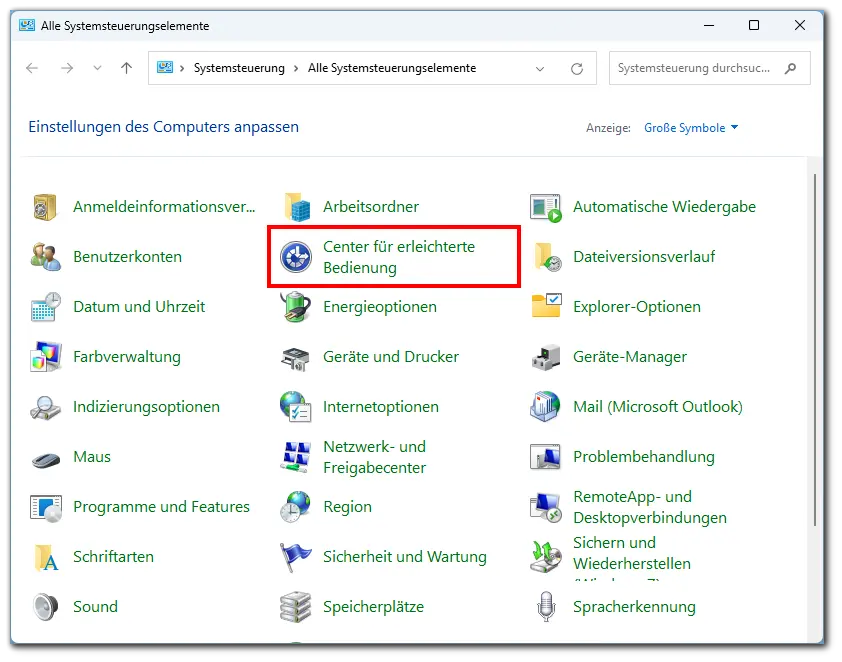
- Wählen Sie dann „Verwenden der Maus erleichtern„.
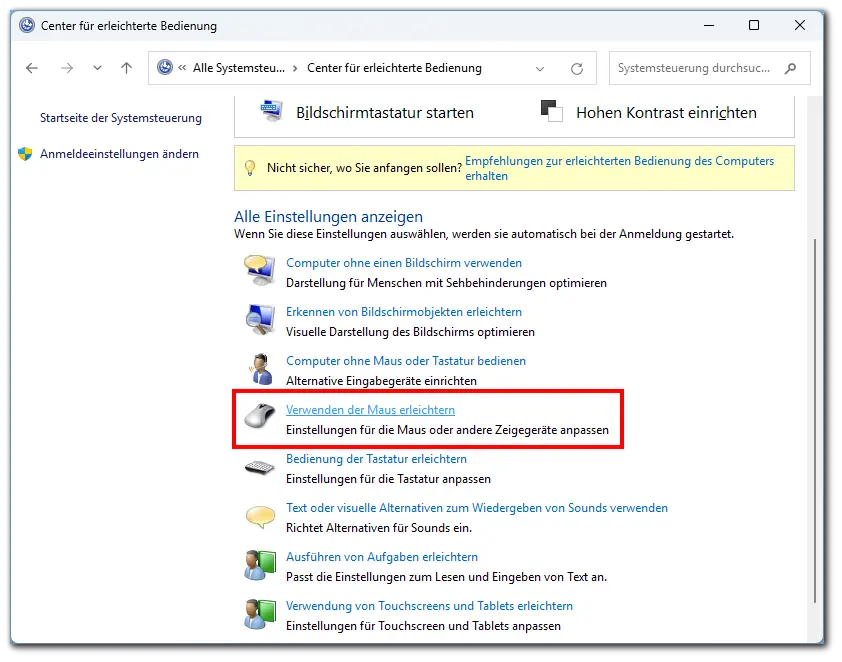
- Es besteht die Möglichkeit, die Größe der Zeiger zu ändern.
- Wählen Sie die gewünschte Größe und klicken Sie auf „Übernehmen„.
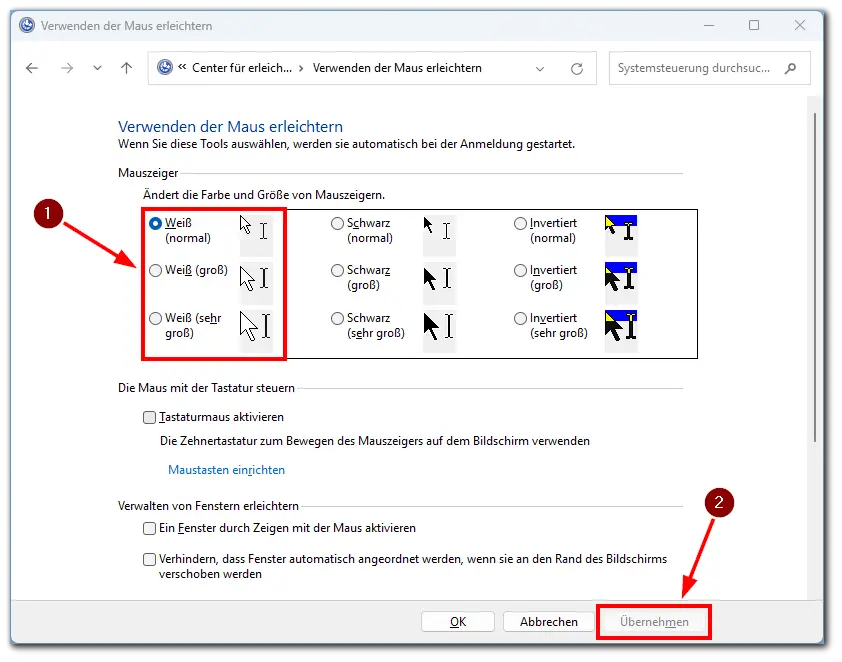
Die Systemsteuerung bietet eine vertraute Umgebung für langjährige Windows-Benutzer und bleibt eine zuverlässige Option, um die Cursorgröße zu ändern.
Ändern der Cursorgröße mit dem Registrierungseditor unter Windows
Für fortgeschrittene Benutzer bietet der Registrierungseditor eine Methode, die Cursorgröße tief im System zu ändern.
- Drücken Sie Windows + R, geben Sie „regedit“ ein und drücken Sie Enter.
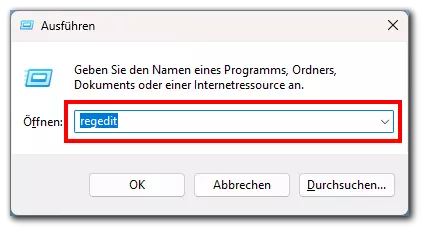
- Navigieren Sie zu
HKEY_CURRENT_USER\Control Panel\Cursors. - Suchen Sie nach einem Eintrag namens „CursorBaseSize„. Wenn er nicht existiert, erstellen Sie einen neuen DWORD-Wert und benennen Sie ihn „CursorBaseSize„.
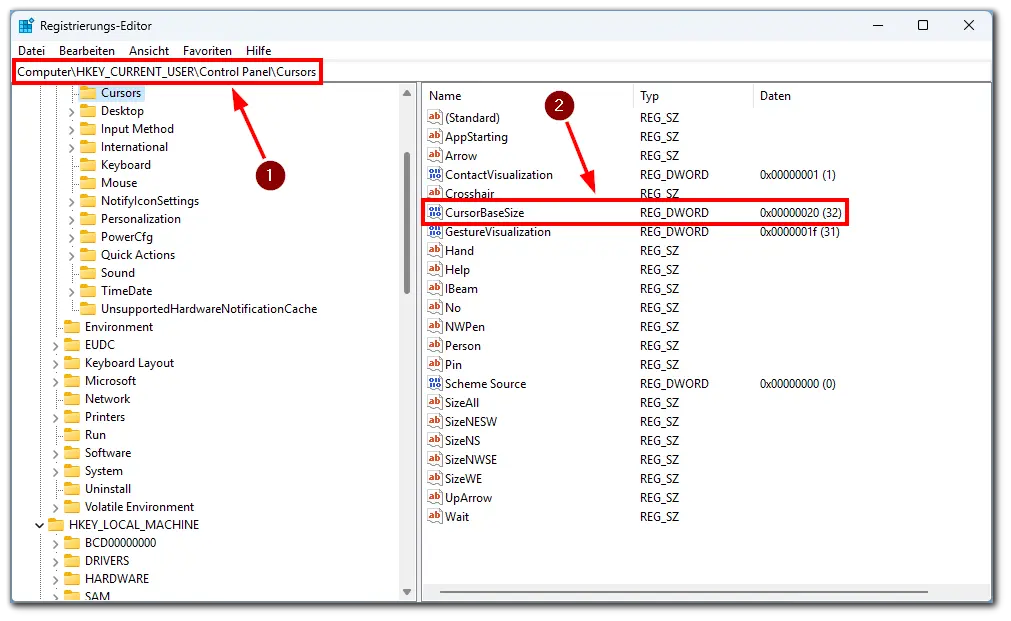
- Ändern Sie den Wert, wobei größere Werte zu größeren Cursoren führen.
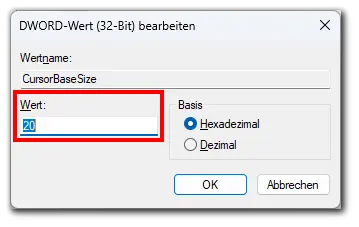
- Starten Sie den Computer neu, um die Änderungen zu übernehmen.
Obwohl der Registrierungseditor leistungsstark ist, sollte er mit Vorsicht verwendet werden. Ein falscher Schritt könnte andere Systemfunktionen beeinträchtigen. Es ist immer ratsam, vor solchen Änderungen ein Backup zu erstellen.